手机usb连接电脑传输不了文件,手机已经成为了我们日常生活中不可或缺的工具,不仅可以拍照、听歌、玩游戏等,还可以用来处理一些办公事务。但是有时候,我们会发现手机连接电脑后无法传输文件,这对我们的使用带来很大的不便。接下来让我们一起来了解一下这种情况的解决方法。
手机连接电脑无法传输文件怎么解决
具体方法:
1.手机连接电脑无法被正常识别时,我们需要先检测手机驱动是否安装正确:
右击“我的电脑”,从其右键菜单中选择“管理”项以打开“计算机管理”界面。
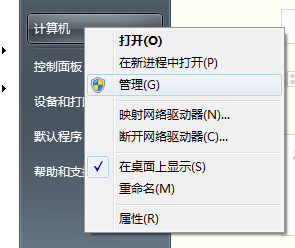
2.待打开“计算机管理”界面后,展开“设备管理器”项,从中查看“Android Phone”设备驱动是否正常安装。如果驱动未安装或被禁用,将直接导致手机无法被电脑正常识别。
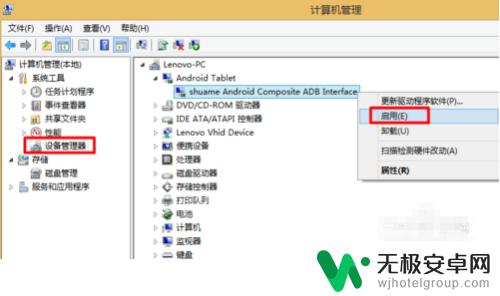
3.对于未正确安装手机驱动所造成的无法识别问题时,针对安卓手机。建议使用“豌豆夹”、“刷机精灵”、“卓大师”等程序实现自动识别及安装手机驱动操作。

4.同时,对于大部分安卓手机而言,需要开启手机“USB调试”开关,才能被电脑正常识别。
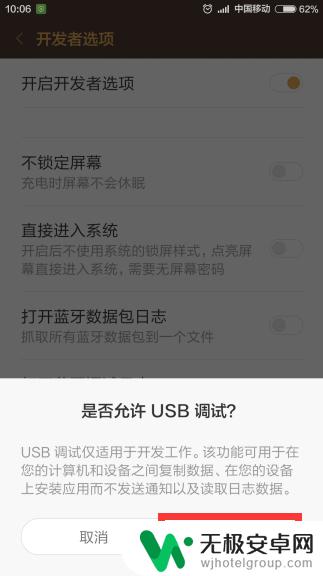
5.当然,如果想实现手机与电脑之间的文件传输操作,手机需要同时开启“媒体设备”或“相机(TPT)”才能正常传输文件。
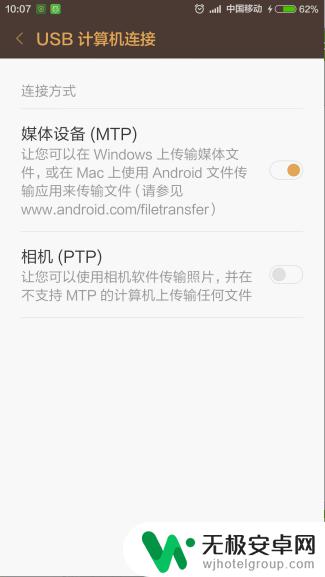
6.如果电脑USB接口被禁用,也会导致手机无法正常被电脑识别的情况。对此我们可以借助“大势至USB控制系统”来进行修复操作。直接在百度中搜索即可获取程序下载地址。
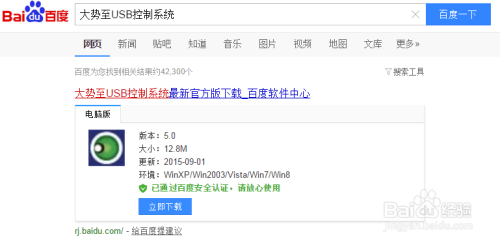
7.安装并运行此工具,在程序主界面中勾选“恢复USB存储设备、手机或蓝牙等设备的使用(可手动点击恢复设备)项,即可恢复USB设备的正常使用。
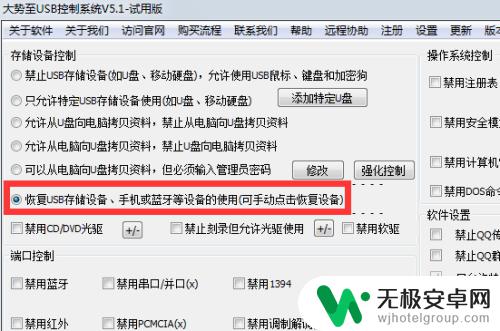
8.此外,如果手机与电脑之间无法正常传输文件时。可以在此界面中先勾选“禁止手机电脑文件互传”项,再清除勾选此项,即可恢复手机与电脑之间文件的正常传输操作。

9.如果想通过WiFi实现手机与电脑之间的文件及图片传输,则可以借助“QQ”文件传输助手“来实现。如图所示:
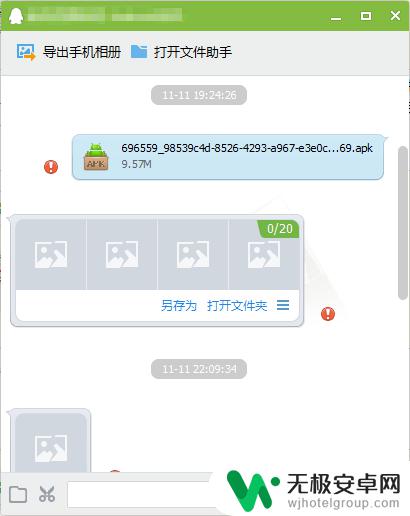
因此,若出现无法传输文件的情况,不妨先尝试更换数据线或 USB 接口,排除硬件故障。此外,也可以尝试开启手机 USB 调试,或者在手机中设置 USB 连接模式为文件传输模式。如果以上方法都无效,不妨考虑更新手机驱动程序或者重启手机和电脑,或者寻求专业维修支持。希望这些方法能够帮助大家解决手机连接电脑无法传输文件的问题。











